Onder Windows gebruik ik al vrij lang Snarl. Dit is een open source programma om meldingen op het scherm te geven, net zoals Growl onder Mac OS X dat kan doen. Ook Ubuntu heeft hier vanzelfsprekend een equivalent voor. Sinds Ubuntu Jaunty is dit 'notify-osd'. Notify-osd heeft echter als kenmerk dat je niet op de meldingen kan klikken, maar er gewoon doorklikt. Volgens sommigen neemt dit alle functionaliteit weg van meldingen. Ik ben er echter wel fan van omdat ze op die manier enkel hun kerntaak uitvoeren: een melding laten zien. Verder heb je niet het probleem dat de melding soms in de weg staat en je ze moet toeklikken.
Sinds versie 2.2 van Snarl kan je het programma zo instellen dat het vrijwel exact notify-osd nabootst. Hiervoor moet je wel even in de instellingen van het programma prutsen. Zo moet je de positie van de meldingen veranderen, zodat ze rechts bovenaan het scherm komen ipv onderaan. Ook moet je de 'click-through' aanzetten. Dit doe je in de tab …
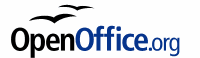
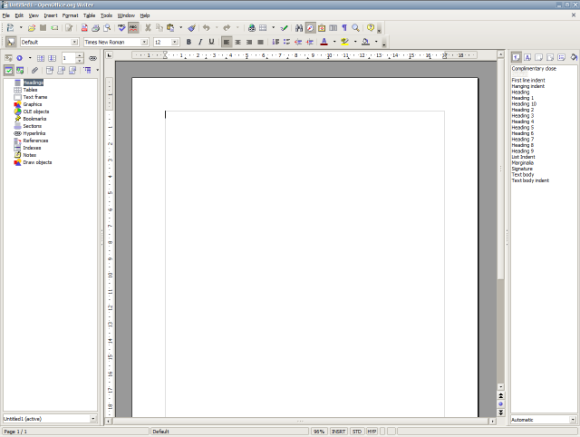
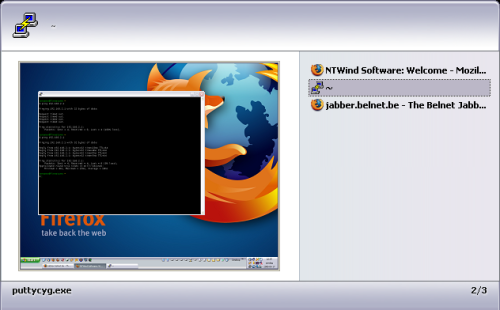
 Geeks vinden het altijd leuk om een oogje op hun systeem te houden. Een tooltje zoals
Geeks vinden het altijd leuk om een oogje op hun systeem te houden. Een tooltje zoals  Gisteren had ik nog eens nood aan een digitaal kleefbriefje op m'n windows desktop. Vroeger had ik daarvoor het
Gisteren had ik nog eens nood aan een digitaal kleefbriefje op m'n windows desktop. Vroeger had ik daarvoor het